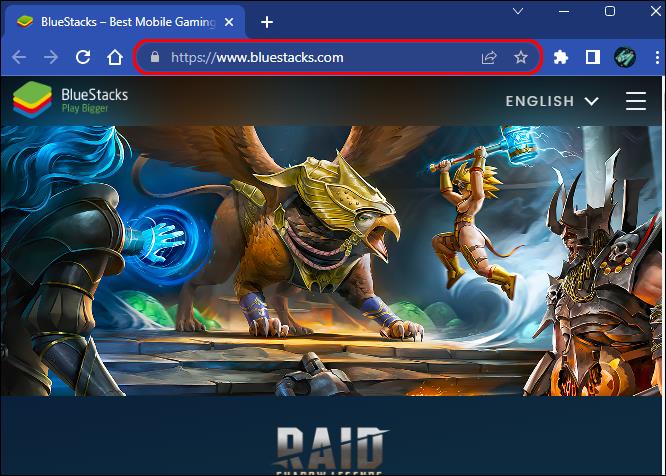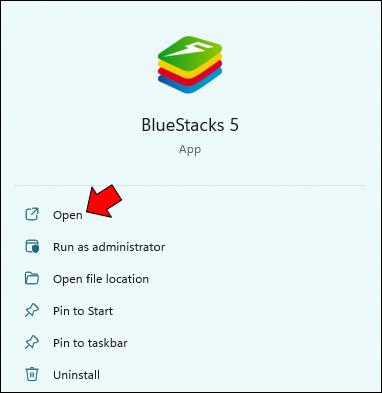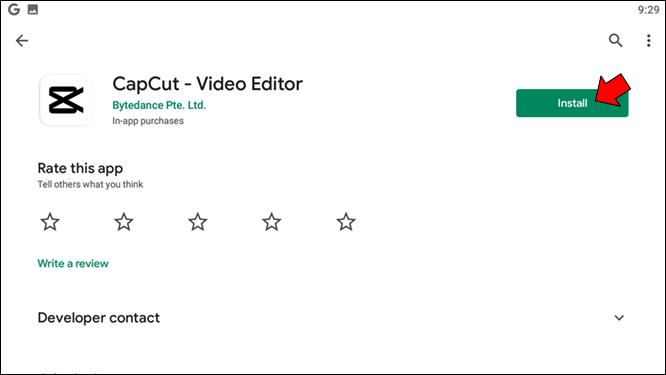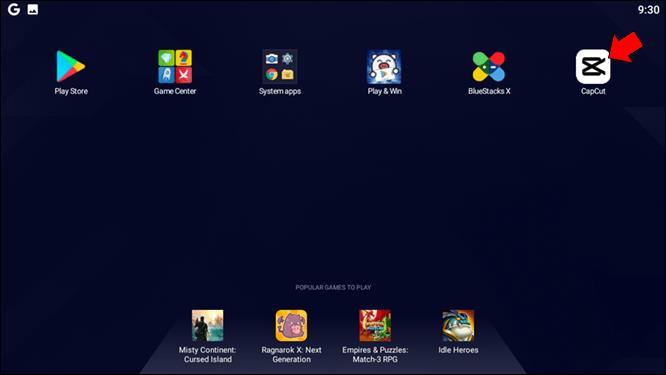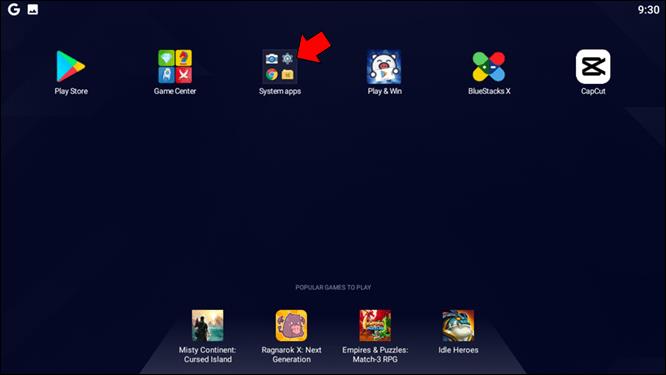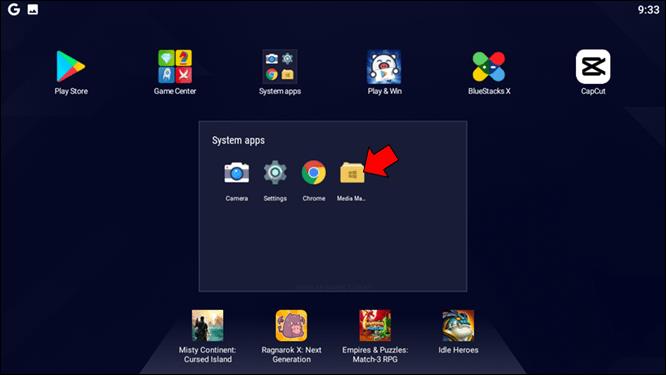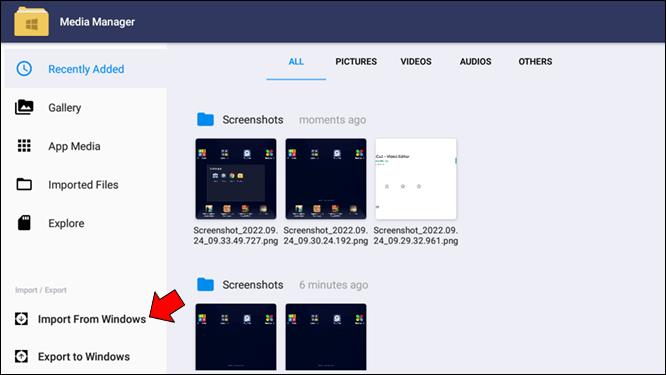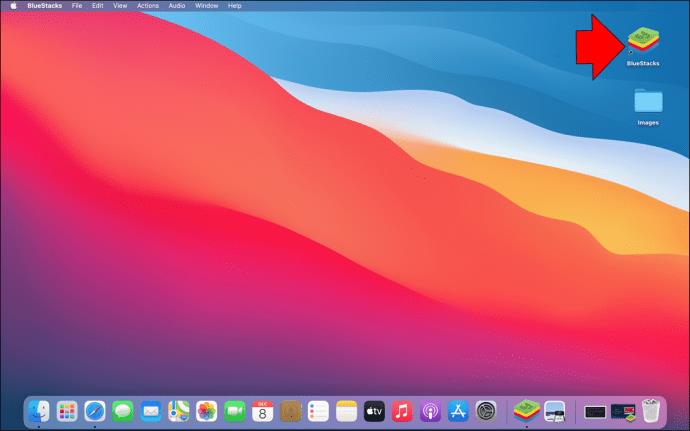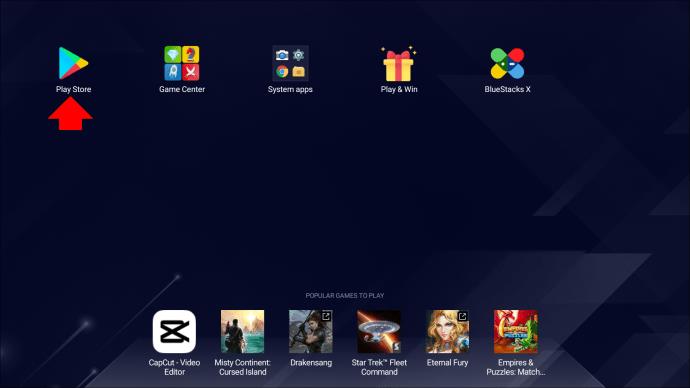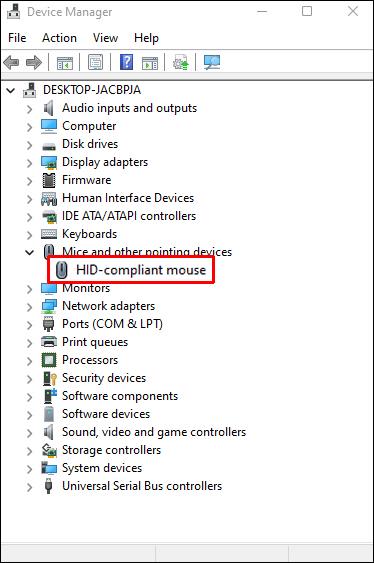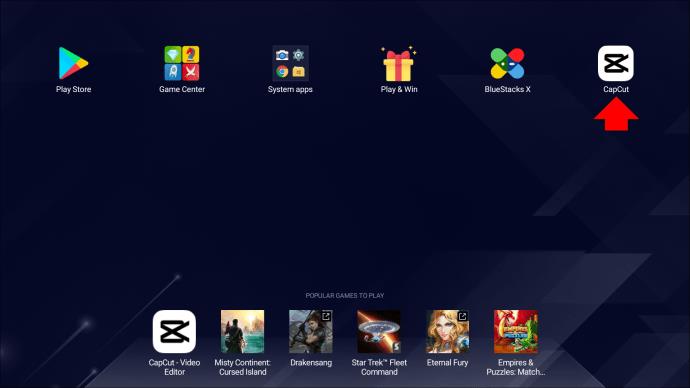Seit dem Aufkommen von auf Videoinhalten basierenden sozialen Medien wie TikTok oder Instagram Reels ist der CapCut-Videoeditor unglaublich beliebt geworden. Benutzer loben vor allem die Benutzerfreundlichkeit und die Funktionen zum Schneiden und Bearbeiten von Videos. Dies machte es zu einer der am häufigsten heruntergeladenen Bearbeitungs-Apps für Android- und iOS-Geräte aus den App Stores.

Ursprünglich ausschließlich für mobile Geräte gedacht, besteht eine Nachfrage nach einer Desktop-Version der App.
So verwenden Sie CapCut auf einem Windows-PC
Es gibt eine offizielle Desktop-Version von CapCut mit dem Namen CapCut Pro.
Ursprünglich nur mit einer auf Chinesisch basierenden Benutzeroberfläche veröffentlicht, wurde im August 2022 eine offizielle englische Version der Desktop-App veröffentlicht. CapCut Pro für Windows ist kostenlos und kann im Microsoft Store heruntergeladen werden .
Für CapCut-Benutzer ist vor allem wichtig, dass die Benutzeroberfläche vertraut geblieben ist. Benutzer haben bestätigt, dass die App unter Windows reibungslos funktioniert und alle Funktionen perfekt ausgeführt werden. Sie lobten auch die automatische Speicherfunktion, die Möglichkeit, Projektentwürfe über mehrere Geräte hinweg zu synchronisieren. CapCut Pro umfasst alle Funktionen der mobilen Version, wie z. B. eine umfangreiche Soundbibliothek, Timeline-Bearbeitung, Schönheitsfilter usw., mit einer einfach zu verwaltenden Benutzeroberfläche.
Die Desktop-Version der App war eine gelungene Lösung, um die Vielseitigkeit der mobilen App auf dem PC beizubehalten. Wenn Sie jedoch nicht die vollständige Desktop-Version der App installieren können, gibt es andere Möglichkeiten.
Zu den Alternativen für die Verwendung von CapCut auf Ihrem PC gehört die Verwendung von Emulatoren wie Bluestacks. Wir gehen diese Optionen genauer durch.
So verwenden Sie die Android-Version von CapCut auf Ihrem PC
Wenn Sie das Erlebnis der mobilen Version von CapCut auf Ihrem PC behalten möchten, dann sind Android-Emulatoren die Lösung. Um die Originalversion der App nutzen zu können, müssen Sie ein Emulatorprogramm namens Bluestacks herunterladen.
Bluestacks ist ein Android-Systememulator, der die Android-Umgebung auf Ihrem PC nachbildet. Damit können Sie Android-Versionen von Apps auf Ihrem Desktop-Computer verwenden. Manchmal ist es die einzige Möglichkeit, einige Spiele zu spielen oder auf Programme zuzugreifen, die nur für Mobilgeräte verfügbar sind. Bluestacks ist kostenlos und kann von der offiziellen Seite heruntergeladen werden. Sie können Bluestacks 5 auf dem PC verwenden.
Um die CapCut-Android-Version auf Ihrem PC zu installieren und zu verwenden, führen Sie die folgenden Schritte aus:
- Laden Sie die Bluestacks-App von der offiziellen Website herunter und installieren Sie sie .
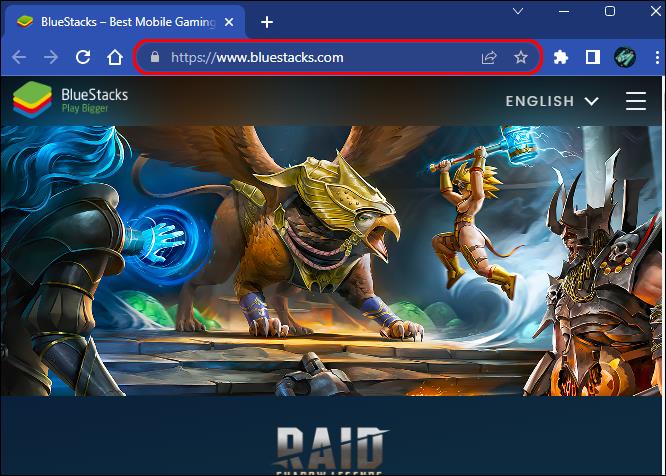
- Starten Sie Bluestacks auf Ihrem PC und gehen Sie zum Google Play Store.
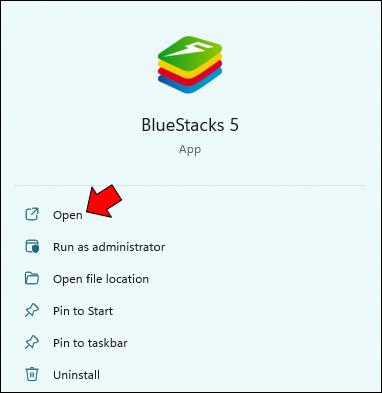
- Laden Sie die CapCut-App auf Bluestacks herunter und installieren Sie sie.
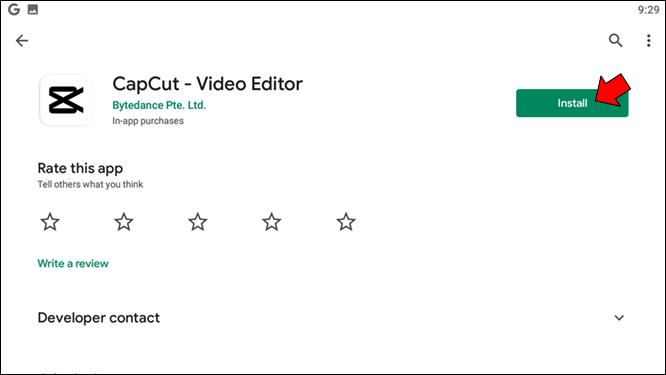
- Nachdem die Installation abgeschlossen ist, starten Sie die CapCut-App über den Bluestacks-Startbildschirm.
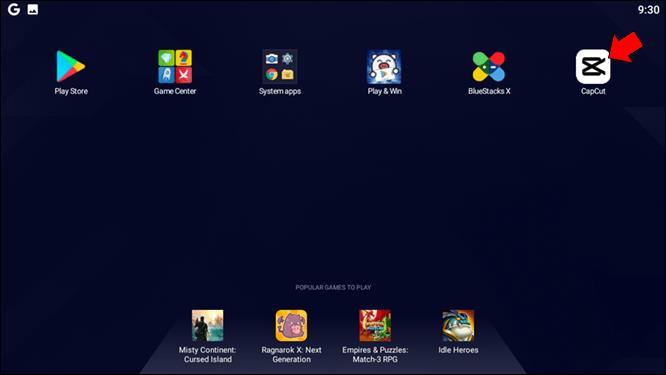
Eine andere Möglichkeit, CapCut auf Bluestacks zu installieren, besteht darin, die Installationsdatei von Ihrem PC zu importieren:
- Starten Sie Bluestacks.

- Gehen Sie zu „System-Apps“.
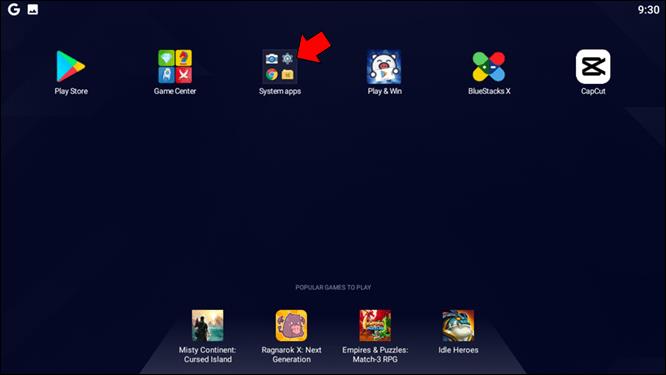
- Suchen Sie den „Medienmanager“.
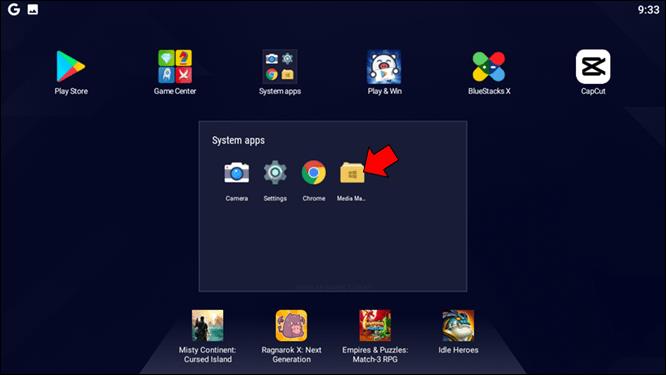
- Wählen Sie „Aus Windows importieren“.
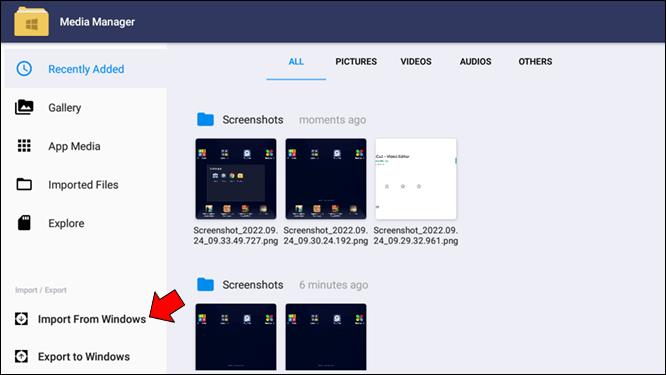
- Suchen Sie die APK-Datei auf Ihrem PC und installieren Sie die CapCut-App.
Bedenken Sie, dass Sie möglicherweise die Dateien, die Sie verwenden und bearbeiten möchten, in den Emulator importieren müssen, damit dieser darauf zugreifen kann.
So verwenden Sie die iPhone-Version von CapCut auf Ihrem PC
So spezifisch iOS-Apps auch sein mögen, Sie können keine offizielle Version davon auf einem PC installieren, der kein Apple-Gerät ist. Um die iPhone-Version von CapCut auf Ihrem Windows-basierten PC verwenden zu können, müssen Sie einen iOS-Emulator verwenden. Glücklicherweise gibt es viele davon, mit denen Sie den Betriebssystem-Arbeitsbereich auf Ihrem Desktop neu erstellen können.
Der Smartface iOS-Emulator ist eine gute Wahl, da er sowohl iOS- als auch Android-Systeme abdeckt. Mit der kostenlosen Version der App können Sie gerade genug Funktionen nutzen, um CapCut zu installieren und reibungslos auszuführen.
Um Smartface zu installieren und auszuführen, müssen Sie zunächst sicherstellen, dass iTunes auf Ihrem PC installiert ist. Laden Sie dann das Programm herunter und installieren Sie es auf Ihrem PC.
Laden Sie anschließend CapCut aus dem Apple Store der virtuellen Umgebung herunter und genießen Sie die App genauso wie auf Ihrem iPhone oder iPad.
So verwenden Sie CapCut auf einem Mac
Glücklicherweise ist CapCut Pro ab August 2022 für MacOS in englischer Sprache verfügbar und kann im Apple Store heruntergeladen werden . Dies ist die offizielle PC-App desselben Entwicklers. Erwarten Sie regelmäßige Aktualisierungen, um eventuelle Probleme auszubügeln, da es sich um eine relativ neue Version handelt.
CapCut Pro ist nicht nur PC-orientiert, sondern behält auch das vertraute Erscheinungsbild der mobilen Benutzeroberfläche bei, sodass Sie Ihre Inhalte problemlos bearbeiten können. Das Beste daran ist, dass es kostenlos ist und keine großen PC-Kenntnisse erfordert.
Wenn Sie das genaue Gefühl der mobilen Version beibehalten möchten, können Sie Emulatoren für mobile Geräte verwenden, um eine virtuelle Maschine zu erstellen, auf der Android oder iOS ausgeführt wird. Im Folgenden stellen wir Ihnen jeweils weitere Details zur Verfügung.
So verwenden Sie die Android-Version der CapCut-App auf Ihrem Mac
Ähnlich wie bei der PC-Version müssen Sie die Android-Version von CapCut zunächst über Bluestacks installieren, um sie verwenden zu können . Beachten Sie, dass Bluestacks nur ein Android-Emulator ist und Sie ihn ausschließlich für die Android-Version der App verwenden können.
- Starten Sie Bluestacks auf Ihrem Mac.
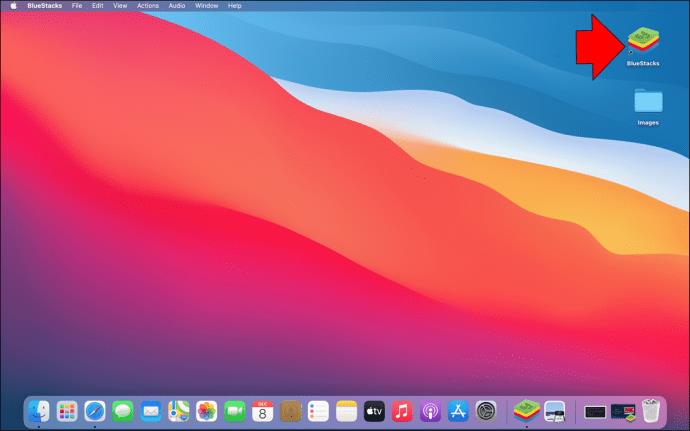
- Gehen Sie zum Google Play Store und suchen Sie nach CapCut.
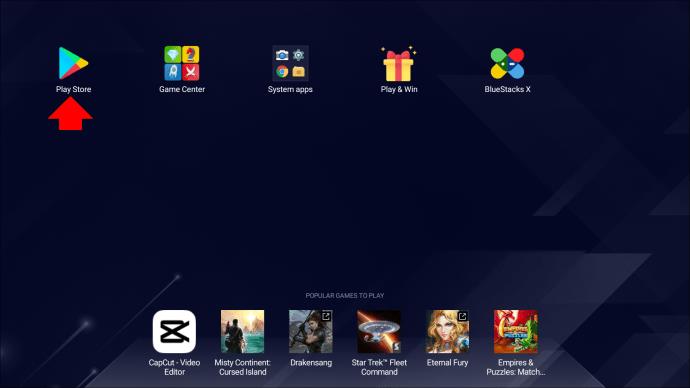
- Laden Sie CapCut auf Bluestacks herunter und installieren Sie es.
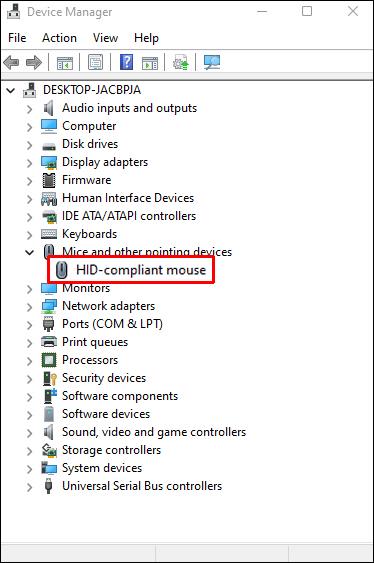
- Nachdem die Installation abgeschlossen ist, starten Sie die CapCut-App über den Bluestacks-Startbildschirm.
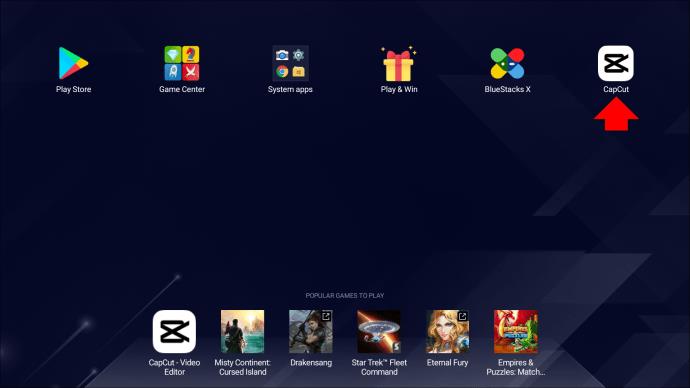
Da Bluestacks das Android-System emuliert, sieht die Benutzeroberfläche genauso aus wie auf Ihrem Android-Gerät.
So verwenden Sie die iPhone-Version der CapCut-App auf Ihrem Mac
Sie denken vielleicht, dass die iOS-Version einer App standardmäßig funktionieren würde, wenn Sie sie auf einem anderen Apple-Gerät verwenden möchten. Um die iPhone-Version von CapCut auf Ihrem Desktop nutzen zu können, müssen Sie jedoch wie bei jeder anderen Übertragung von Mobilgeräten auf Desktops einen iOS-Emulator verwenden.
Leider ist Bluestacks nicht mit iOS kompatibel, aber andere Emulatoren können Ihnen bei der Verwendung von CapCut auf Ihrem Mac helfen. Da die Nachfrage nach Tools, mit denen Benutzer iOS-Apps auf ihren Desktops nutzen können, groß ist, sind viele gefälschte Emulatoren aufgetaucht. Achten Sie bei der Suche nach einem iOS-Emulator, der Ihren Anforderungen am besten entspricht, sorgfältig auf dessen Authentizität und darauf, ob die Verwendung sicher ist.
Für ein erfüllendes iPhone CapCut-Erlebnis auf Ihrem Mac empfehlen wir Ihnen die Verwendung des Smartface-Emulators .
Nachdem Sie den Smartface-Emulator auf Ihrem PC installiert haben, gehen Sie zum Apple Store und laden Sie die iOS-Version der CapCut-App herunter.
Um jedoch sicherzustellen, dass Sie das Internet sicher nutzen und Ihre Sicherheits- oder Urheberrechtsprobleme nicht gefährden, suchen Sie nach Alternativen. Suchen Sie nach Mac-freundlichen Videobearbeitungs-Apps, die ähnlich wie CapCut funktionieren und kostenlos verwendet werden können, wie zum Beispiel Filmora, iMovie oder OpenShot.
FAQs
Bietet CapCut eine native PC-Anwendung?
CapCut hat eine Desktop-Version der App namens CapCut Pro für Windows und Mac veröffentlicht. Die App kann kostenlos auf der offiziellen Website, im Microsoft Store und im Apple Store heruntergeladen werden. Beachten Sie, dass die Originalversion über eine auf Chinesisch basierende Benutzeroberfläche verfügt. Daher müssen Sie die Seite möglicherweise übersetzen oder in US-amerikanischen Geschäften nachschlagen.
Kann ich CapCut ohne Emulator auf einem Mac- oder Windows-Gerät ausführen?
Die Antwort ist ja und nein. Wenn Sie sich entscheiden, die ursprüngliche, mobile Version der App zu verwenden, müssen Sie einen Emulator verwenden, da Android- und iOS-Apps nicht nativ für Windows und Mac sind. Die Desktop-Version der App, CapCut Pro, bietet jedoch eine großartige Möglichkeit, alle Funktionen von CapCut auf Ihrem Windows oder Mac zu nutzen.
CapCut auf großen Bildschirmen in Ihrer Nähe
CapCut ist für viele Content-Ersteller die erste Wahl für die Videobearbeitung. Dennoch ist es nicht nur an Profis gebunden. Es ist einfach und bietet alle notwendigen Funktionen, um ein ansprechendes, unterhaltsames und ästhetisch ansprechendes Video zu erstellen. Bei den zahlreichen Optionen dieses Tools spielt die mobile oder Desktop-Version keine Rolle – die Qualität Ihrer Videomontage bleibt gleich.
Und das Wichtigste: Viel Spaß beim kreativen Spielen mit allen Funktionen! CapCut ermöglicht es Ihnen, mit jeder Version der App so kreativ zu sein, wie Sie brauchen. Sie müssen nur auswählen, was Ihren Anforderungen am besten entspricht.
Was ist Ihre bevorzugte Methode zum Erstellen von Videos mit CapCut? Sagen Sie es uns im Kommentarbereich unten!